| Название | Наша оценка | Описание | Детальнее |
|---|---|---|---|
 |
5.0

|
|
ucoz.ru |
 |
5.0

|
|
visualstudio.com |
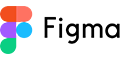 |
5.0

|
|
figma.com |
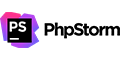 |
5.0

|
|
jetbrains.com |
Для типовых/шаблонных сайтов существует масса готовых решений: CMS (для тех, кто хочет полностью контролировать свой сайт), онлайн-конструкторы (облачные сервисы с готовой инфраструктурой) или даже оффлайн-конструкторы (как Mobirise и аналоги). А что есть для профессионалов? Для тех, кто делает нетиповые и зачастую очень сложные проекты?
Условно программы для создания сайтов можно разделить на следующие категории:
У каждого разработчика или у команды свои предпочтения, своя методология и свой «джентльменский набор» ПО. Но есть инструменты и программные среды, которыми пользуется подавляющее большинство, они точно подойдут для типовых задач в 90% случаев. О них и пойдёт речь ниже.
Что можно сделать с помощью таких инструментов? Создать уникальный дизайн, натянуть HTML-шаблон на CMS, разработать модули/плагины для CMS и даже собственную CMS, собрать и запустить сайт на основе фреймворка, разработать оригинальное web-приложение со сложной архитектурой… Да всё, что угодно.

uCoz – это российская платформа для создания сайтов любого типа: лендингов, блогов, магазинов, визиток, форумов и прочих. В одном из последних апдейтов появился оригинальный конструктор Telegram-магазинов в формате web-ботов. Функции, которые связаны с отдельными типами сайтов, разнесены по модулям. Модули можно активировать хоть все сразу. То есть на вашем сайте может быть одновременно и блог, и новостной раздел, и форум, и интернет-магазин.
Для доступа к движку потребуется только современный браузер (никаких программ и никуда устанавливать не нужно). uCoz – это единственный облачный конструктор, который позволяет напрямую редактировать HTML-код шаблонов. Соответственно, интерфейс сайта может быть абсолютно любым, в том числе с поддержкой популярных библиотек и фреймворков, с кастомными шрифтами (включая иконочные) и т.п. Каркас сайта настраивается отдельно, элементы вывода, например, виджеты, сквозные блоки, информеры – отдельно.
По факту это CMS-система, работающая в надёжном облаке. На сайте можно запустить свои JS и PHP-скрипты. Есть система автоматических бэкапов (с выгрузкой данных сайта), комплексный SEO-модуль, инструменты автоматического продвижения и мониторинга. Модули сайта могут работать на своих доменах и поддоменах, один сайт может быть связан сразу с несколькими именами.
Для быстрого старта предоставляется несколько сотен готовых шаблонов, которые в любой момент можно подогнать под себя. Доступ к контенту можно монетизировать не только с помощью ротатора рекламных баннеров, но и с помощью платного доступа (с модулем «Подписки и тарифы»).
Бесплатный тариф, если сайтом никто не пользуется, предполагает автоматическое удаление. Чтобы избежать такой ситуации, достаточно следить за почтой или хотя бы раз в месяц заходить на сайт. Наиболее интересные профессиональные шаблоны распространяются платно. Некоторые модули доступны только на определённых тарифах.
Базовые возможности по созданию сайтов, включая привязку своих доменов, можно получить бесплатно. Но вот расширенные функции потребуют оплаты – от 462 руб. в месяц. Например, доступ к модулю магазина открывается с подпиской от 770 руб. в месяц, к полному SEO-модулю – от 616 руб. в месяц, к продаже тарифов и подписок – от 1232 руб. в месяц.
Премиум-шаблоны покупаются единоразово – около 4500-6000 руб. Вы легко можете натянуть на uCoz свой HTML-макет.

Visual Studio Code – это универсальное средство web-разработки, которое может использовать любой желающий. Этот инструмент был впервые представлен в 2015 году, вышел из стадии беты в 2016 году. Visual Studio Code – своего рода свободный кроссплатформенный аналог другого инструмента от Microsoft, Visual Studio (версии Professional и Enterprise). Если Visual Studio – это полнофункциональная среда разработки, то Visual Studio Code – это только редактор кода, хоть и продвинутый, с массой дополнительных функций.
Visual Studio Code имеет открытый код и распространяется бесплатно. Интерфейс можно русифицировать (за счёт дополнений из каталога). Программа умеет работать с различными языками web-программирования: подсвечивается синтаксис, автоматически подсвечиваются ошибки, предлагаются варианты дополнения кода при вводе и т.д. В перечне поддерживаемых ЯП числятся: Python, PHP, Java, Go, JavaScript (включая библиотеку React), C (C++ и C#) и другие. А также разметки HTML, INI, JSON, CSS, Markdown и многие другие.
Редактор можно установить на любую десктопную операционную систему: MacOS, Linux и, конечно, Windows. Поддерживается даже arm-архитектура. Профессионалам Visual Studio Code нравится, в том числе, за-за исчерпывающего дополнительного функционала: встроенные инструменты отладки, помощь при рефакторинге кода, удобный поиск и навигация, интеграция с git-хранилищами, возможность кастомизации горячих комбинаций (в том числе в соответствии с другими привычными IDE), а также возможность установки дополнений (в настоящий момент в официальном каталоге более 24 тысяч бесплатных плагинов и тем).
С недавних пор есть web-версия и бесплатный доступ к ИИ-ассистенту GitHub CoPilot (с базовыми возможностями).
Несмотря на открытость кода, Visual Studio Code прямо заявляет об отслеживании действий пользователей. Общую телеметрию легко отключить, но отдельные функции, например, синхронизация параметров через учётную запись, всё равно будут продолжать следить за вами (преимущественно для персонализации ввода).
Visual Studio Code – это не полноценная IDE, здесь многие функции выполняются через команды в консоли или с помощью JSON-файлов.
Инструмент полностью бесплатный. Если вам нужно профессиональное решение для комплексной разработки (IDE), то это уже Visual Studio Community (бесплатно для индивидуальных разработчиков и для open-source проектов), Visual Studio Professional (от $45/месяц) и Visual Studio Enterprise (от $250/месяц). Если нужны расширенные функции GitHub CoPilot (более 50 генераций/запросов в чате в месяц) – от $10/месяц. Оплатить подписку из России не получится.
Аналог GitHub CoPilot в РФ – GigaCode (бесплатно для личного использования, от 1699 руб./месяц для бизнеса). Решение отлично интегрируется с Visual Studio Code и другими IDE.
Перейти на Visual Studio Code →

Figma – это онлайн-сервис, но для более удобной работы вне браузера предоставляется desktop-приложение (оно всё равно требует постоянного подключения к сети). Впервые об этой платформе узнали в 2016 году, после того как разработчики выкатили первый релиз клиентов для всех популярных платформ (macOS и Windows).
Несмотря на отсутствие русскоязычного интерфейса, Figma остаётся одним из самых удобных средств прототипирования как для индивидуальных дизайнеров, так и для команд разработчиков и считается одной из лучших программ для создания сайтов. Ключевая особенность инструмента – его «облачность» (все изменения автоматически сохраняются в аккаунте, работу будет сложно потерять или случайно удалить, а при работе команд вы получаете единый интерфейс, в котором все правки отображаются в реальном времени).
Встроенная нейросеть Figma AI помогает с генерацией изображений, макетов и кода. По факту это связка из существующих решений от OpenAI и Google Gemini.
Figma идеально подходит для быстрого проектирования качественных дизайнов и для прототипирования. Эта программа для создания сайта html одинаково хорошо справляется как с простыми, так и со сложными интерфейсами. Отдельной благодарности разработчики достойны за работу с группами элементов (вы можете выделить несколько кнопок/изображений/иконок и т.п. и работать с ними со всеми сразу). Не нужно ничего экспортировать в PDF или в другие форматы, клиент может посмотреть прототипы онлайн, причём, они будут интерактивными (с анимацией и переходами между связанными экранами).
Интерфейсы можно создавать из готовых элементов, как во многих онлайн-конструкторах, все они могут автоматически адаптироваться под разные экраны. Стандартный функционал легко расширяется с помощью плагинов. Есть плагины для всего: стоковые изображения, блок-схемы, диаграммы, значки и т.д.
А ещё здесь есть бесплатный тарифный план без ограничений по занимаемому пространству. Студенты и учебные заведения могут получить особые привилегии. Некоторые конструкторы сайтов для профессиональных дизайнеров, такие как mottor или Tilda, могут импортировать макеты напрямую из Figma.
У Фигмы не самая продвинутая работа с типографикой (не получится задать интервал между символами, нет отрицательного отступа и т.д.). При работе требуется постоянное подключение к сети интернет (даже десктоп-приложение не спасает).
Тем, кто переходит на Figma с других редакторов, может не понравиться набор используемых горячих клавиш, а изменить его на свои не получится. Несмотря на наличие API и плагинов, качественных и действительно полезных расширений пока не хватает. Из РФ подписку не оплатить.
Бесплатный тариф позволяет создавать только публичные проекты. Тариф Professional обойдётся от $12/месяц (любое количество проектов, включая приватные), а план для организаций – от $25/месяц. Обратите внимание, существует разделение по типам рабочих мест: collab (только для совместной работы), dev (для основных разработчиков) и full (полный функционал).
Аналог Figma, которым можно пользоваться в РФ – Pixso. Тоже с фримиумом, ИИ, плагинами, готовыми шаблонами и десктопными приложениями. Пожизненная лицензия – от 9000 руб. Подписки на облако – от 500 руб./месяц.

PhpStorm – лучший инструмент для продуктивной разработки сайтов и web-приложений на PHP. Вообще, компания-разработчик JetBrains подарила миру не одну IDE, а целую плеяду, в том числе IntelliJ IDEA (для Java и JavaScript, на ней основывается среда разработки Android Studio). Но PhpStorm – это особый случай. Эта IDE – одна из немногих для PHP, которая была и остаётся платной. Причём, разработчики охотно её покупают. Почему? Она умеет многое, создание сайта с помощью этой топ программы и написание кода заметно ускоряется, вне зависимости от того, какого размера или сложности ваш проект. Особо интересны ИИ-фишки с дополнением кода и генерациями по текстовому описанию.
PhpStorm подходит для работы с кодом популярных CMS-систем (Drupal, Joomla, WordPress и т.д.), а также совместима со всеми востребованными фреймворками (Symfony, Laravel, Yii и др.). Код дополняется на лету, обеспечивается работа с legacy-проектами. Есть подсветка синтаксиса (так как речь о PHP, то к поддерживаемым синтаксисам автоматически относятся SQL, HTML, CSS, Less, Sass, JavaScript Emmet и другие связанные технологии).
Есть рефакторинг, отладка, unit-тесты (а также интеграция с профилировщиком) и предварительный просмотр в браузере. Так как язык PHP активно развивается и меняется, PhpStorm всегда следует в ногу со временем и актуализирует поддержку новых стандартов.
PhpStorm совместим со всеми популярными git-хранилищами.
Из существенных минусов этой IDE можно отметить только её платность и отсутствие русскоязычного интерфейса. Кому-то эта среда разработки может не понравиться просто из-за предыдущего опыта использования других инструментов (это скорее дело привычки).
PhpStorm точно не подойдёт для работы с небольшими проектами, где нужно отредактировать пару файлов или скриптов. Это слишком масштабный инструмент для таких задач.
PhpStorm нельзя купить насовсем, разработчики оставили только модель подписки. Если погрузиться глубже, то пожизненные лицензии есть, но их невозможно обновить на следующие версии.
Триал-период – 30 дней. Для индивидуальных разработчиков эта IDE будет стоить примерно от $9,08/месяц (с опцией ИИ-генераций – плюс 100 $/год). Организациям – от $289/год (ИИ-генерации – 200 $/год). Есть специальные предложения для образовательных учреждений, студентов и open-source проектов.
Аналог PhpStorm в РФ – Giga IDE от Сбера. Фактически это JB IDEA и PyCharm в связке с ИИ ГигаЧат. Облачная редакция – переделанная Visual Studio Code. Персональное использование бесплатно, Pro-редакция – по запросу.

GitKraken – это легендарное решение от компании Axosoft. На каком бы языке вы ни писали, какие бы сайты ни делали, в одиночку или с командой, вам обязательно нужен репозиторий кода (git-хранилище).
Несмотря на то, что программа имеет закрытый исходный код (первый релиз – 2016 год), она очень популярна в среде программистов и всех тех, кто работает с git-хранилищами. GitKraken – это клиент с GUI (графическим пользовательским интерфейсом), поэтому знания bash-команд не потребуются. Все действия можно выполнять в окне программы с помощью кнопок и контекстного меню. В GitKraken очень удобное дерево проекта (поддерживаются и git-flow сценарии).
Применение в личных целях полностью бесплатное. Для входа в программу можно использовать имеющиеся аккаунты GitHub или Google (альтернатива – регистрация своего аккаунта GitKraken). Приложение имеет встроенный SSH-клиент (его можно заменить на сторонний) и умеет авторизовываться с помощью ключевых файлов. Аналогичная ситуация с редактором кода, его легко заменить, например, на Visual Studio Code.
Есть предустановленные светлая и тёмная темы, готовая интеграция со следующими git-хранилищами (включая Enterprise-решения): GitLab, GitHub, Azure, Bitbucket. А ещё GitKraken умеет работать с Trello и Jira, имеет своё решение для организации рабочих процессов – GitKraken Boards (канбан-доска с приложениями для мобильных устройств).
Поддерживается смена профилей пользователей (очень удобно, если у вас разные требования к рабочему окружению для разных задач, например, для работы с хобби-проектами или с корпоративными задачами), есть функционал Drag&Drop и т.д.
Бесплатная версия не работает с приватными репозиториями (соответственно, отпадают интеграции с Enterprise-хранилищами) и может использоваться только одним пользователем (не получится работать командами, нет инструментов управления правами других участников).
Есть ограничения и по другим бесплатным продуктам для GitKraken: Boards Free и Timelines Free. Не более 1 пользователя, лимиты по количеству канбан-досок, отсутствие работы с приватными таймлайнами и т.п.
Только GUI-клиент GitKraken для индивидуальной работы можно получить полностью бесплатно. Есть suite-решение (GitKraken + GitLens + GitKraken CLI + GitKraken.dev) тоже бесплатное, но с ограничениями. Git-клиент со всеми корпоративными фичами распространяется по подписке – от $96/год за каждого пользователя ($144/год для Enterprise-разработки). Платформа DevEx с оплатой «за всё сразу» получается дешевле на 50-80%.

Docker – это своего рода изолированная среда, аналогичная виртуальной машине, готовая для приёма программных контейнеров (это как «упакованные» приложения с со всем необходимым для их работы окружением, готовые для быстрого развёртывания внутри реальной операционной системы).
Ранее многие команды и индивидуальные разработчики использовали среду Vagrant (а это уже готовая виртуальная машина на базе VirtualBox целиком, сконфигурированная для тех или иных задач). Но Vagrant-контейнеры слишком тяжёлые и проблемные для командной работы, ведь в «упаковку» попадают все файлы гостевой операционной системы. В случае с Docker, пакеты (контейнеры) намного компактнее и удобнее в развёртывании, причём, они могут расширяться за счёт специальных модулей (образов, image).
Docker-контейнеры быстро разворачиваются практически на любой платформе, поддерживаются архитектуры x86-x64 и ARM, Linux и Windows-системы. Таким образом, вы можете абстрагироваться от операционной системы и создавать софт, который легко переносится в облачную инфраструктуру любого крупного провайдера хостинга. Такая среда просто масштабируется и дорабатывается под задачи или под особенности команд. Нужны специальные библиотеки? Пожалуйста. Ведёте сразу десятки проектов? Не проблема, хоть тысячи, у каждого будет свой контейнер.
Для управления контейнерами предоставляется специальное ПО с удобным графическим интерфейсом – Docker Desktop (для Windows и MacOS, также поддерживает среду Kubernetes). Если вам нужна типовая среда разработки, вы можете скачать и использовать готовый для этих целей контейнер. На Docker Hub более 14 млн. образов. Там же можно скачать готовые плагины для расширения функциональности исходного Docker’а.
Как и во многих сервисах для разработчиков, у Докера есть бесплатный тарифный план для хобби-формата. Но если речь заходит о профессиональной разработке (нужны приватные репозитории, работа команд, увеличение производительности при сборке проектов и т.п), то тут уже нужна оплата, причём, по модели подписки.
Docker работает по архитектуре, отличной от виртуальных машин, отсюда могут возникать некоторые проблемы: снижение производительности при неправильной настройке, ограниченная поддержка специфических платформ, неполная изоляция контейнеров и т.п.
Бесплатная подписка позволяет использовать практически все возможности сервиса, сюда даже входит 1 приватный репозиторий. Платные подписки – от $9/месяц. Сюда будут входить: премиум-поддержка, некоторые опции безопасности (расширенное сканирование на вирусы), возможность работы команд с приватными репозиториями и другие специфические опции.
Прямых аналогов Docker в Рунете нет, но есть масса Docker-хостингов, которые совместимы с профильными образами: Яндекс.Облако, VK Cloud, Selectel Container Registry, SberCloud (ныне Cloud.ru) и другие.

WebSite X5 – это программа для ПК, которая работает в режиме оффлайн и призвана упростить процесс разработки веб-сайтов. По своему функционалу она похожа на некоторые конструкторы, но при этом имеет и значительные отличия от них. Работает WebSite X5 только с Windows, но поскольку большинство пользователей и профессиональных разработчиков предпочитают создавать сайты именно с компьютера или ноутбука, аудиторией программы становится подавляющее большинство юзеров.
WebSite X5 – не самый мощный инструмент, обычно его относят к средним. Но с его помощью можно легко создавать визитки, лендинги и маленькие интернет-магазины. Для наиболее комфортной работы с программой лучше хотя бы немного знать код HTML и CSS: так ее можно будет использовать наиболее эффективно. Это вариант хорошей программы для создания сайтов для разработчиков с хотя бы минимальным опытом.
Создание веб-сайта с помощью WebSite X5 структурировано: все есть пять этапов разработки. На каждом из них нет ничего лишнего: редактор открывает только те возможности, которые необходимы для этого шага. Такое выстраивание работы существенно облегчает понимание процессов у новичков. После завершения этапа работа с ним не блокируется: всегда можно перейти к предыдущим шагам и внести необходимые правки.
WebSite X5 предлагает очень удобную работу с шаблонами. Чтобы начать ее, необходимо либо выбрать один из готовых вариантов, либо добавить свой шаблон, либо же разработать свой дизайн в Zero блоке.
На качество готовых шаблонов пожаловаться нельзя – оно весьма достойное. Вид вполне современный, добавлены различные эффекты, а в некоторых предусмотрена и необычная структура. Доступен также неплохой выбор: на данный момент доступно порядка 160 разных макетов, которые разделены на 13 категорий. Большинство сайтов имеют размер до 5 страниц, каждая из которых имеет максимум два экрана – это хорошо подойдет для маленького интернет-магазина, но не удовлетворит потребности крупных проектов. Для расширения структуры потребуется выполнять доработки в ручном режиме. При базовом умении работать с кодом есть неплохие возможности кастомизации. По желанию можно добавить виджеты и интеграции с внешними сервисами.
Недостатков у программы для создания сайта html не так много, но они есть. В первую очередь это как раз необходимость умения хотя бы базово работать с кодом. Без этого умения доработки и кастомизация будут попросту недоступны: придется брать базовые шаблоны и довольствоваться предложенной структурой.
Несмотря на адаптивность всех шаблонов, представленных в конструкторе, в мобильной версии некоторые страницы выглядят откровенно плохо и некачественно. И здесь тоже придется корректировать настройки вручную.
Еще один недостаток – недоступность отдельных функций. Чтобы разблокировать некоторые шаблоны и виджеты, потребуется потратить валюту редактора – кредиты. Также пользователей может смутить работа технической поддержки. Если первые 12 месяцев она работает исправно, то через год прекращает отвечать на вопросы, предлагая для начала произвести обновление лицензии.
И, как было сказано выше, нужно очень много ручных доработок. Новичкам будет откровенно непросто добиться желаемого эффекта. Нужно будет потратить время на обучение и практику.
WebSite X5 распространяется только платно. Каждый год лицензию нужно обновлять, чтобы продолжить получать консультации от техподдержки:
Но даже в самой дорогой лицензии есть функции, которые можно получить только платно: это дополнительные шаблоны, некоторые виджеты и интеграции.

Brackets – активно развивающаяся платформа для создания сайтов бесплатно. Эта онлайн-платформа хорошо подойдет в первую очередь для опытных программистов. Она разработана с применением Chromium Embedded Framework. Среди разработчиков программу давно ввели в топ: ее активно используют в повседневной работе даже крупные проекты.
За последний 2022 год в среде начали работать не только пользователи Виндовс, но и Linux, появилась возможность автоматического заполнения HTML, CSS, JavaScript кодов, а также упрощенная разработка макетов. Базовый функционал программы не слишком широк, но благодаря десяткам плагинов, можно реализовать любые идеи. Подробнее о среде можно почитать в этом обзоре.
Если изначально Brackets вышел на рынок в качестве текстового редактора, то за годы своего существования он успешно развился до IDE. Базовый функционал платформы не слишком широк, но вполне успешно закрывает потребности разработчиков.
Прямо из коробки доступен ряд функций, удобных для работы с кодом. При внесении изменений в код через редактор в браузере они отобразятся автоматически. Синтаксис подсвечивается, а при редактировании файлов HTML и CSS доступны всплывающие подсказки.
Установка плагинов для Brackets позволяет превратить площадку из редактора в мощную систему для веб-разработки. В каталоге доступны более 100 различных модификаций. С их помощью пользователь может быстро собрать необходимый интерфейс, не перегружая систему и не путая себя лишними возможностями.
При этом полный функционал можно получить абсолютно бесплатно, а панель администрирования представлена полностью на русском языке. Готовых шаблонов в Brackets не так много, но создавать свои варианты можно, играясь с темами, цветами и шрифтами. Редактирование кода дает широкий простор для воображения и придания уникальности любому проекту.
Что касается недостатков, то нельзя не отметить высокую сложность программы. Она не подойдет новичкам, которые попросту не смогут разобраться и в полной мере использовать функционал конструктора. Несмотря на мультиязычность платформы, некоторые разделы на русский язык переведены не были, что создает дополнительные сложности пользователям, которые не слишком сильны в языках.
Многие плагины, необходимые для полноценной работы площадки и создания продающих сайтов, платные. К тому же, большинство из них выпущено не разработчиками, а просто заинтересованными лицами. Из-за этого между некоторыми плагинами может возникать конфликт, а при перегрузке приложение просто-напросто начинает глючить и подвисать.
Использовать Brackets можно полностью бесплатно: все возможности текстового редактора доступны сразу же после скачивания. Загрузить программу можно с официального сайта платформы.
Чтобы расширить функционал, нужно использовать плагины. Доступно много бесплатных дополнений, но в каталоге достаточно платных версий. Поэтому при использовании Brackets придется оплачивать только покупку дополнительных модулей.

Хороший вариант программы для создания сайтов 2025 – это Komodo Edit. Она разработана на движке Mozilla и работает, как кросс-платформенный редактор текста. Это упрощенная версия интегрированной среды разработки Komodo IDE. Проект целиком открыт, а его распространение происходит по лицензии Mozilla Public License.
Среда поддерживает достаточно серьезное количество языков, включая самые распространенные HTML, PHP и CSS. Внешний вид сервиса легко настраивается, а функционал способен закрыть целый ряд потребностей разработчиков, включая автозаполнение, множественный выбор, отслеживание внесенных изменений.
Возможностью менять код в удаленном формате программа схожа с Sublime с установленными плагинами для взаимодействия с SFTP. Сегодня как версия Komodo IDE, так и сам Komodo Edit занимает первые позиции в рейтинге программ для веб-разработки.
Komodo Edit обладает отлично продуманным интерфейсом. Пользователям предложено несколько базовых стилей его отображения, и каждый может изменяться путем настройки вручную. Юзер может менять темы фона, цвета подсветки ссылок и функций так, как это нужно для его работы. Все разработанные стили можно сохранить. Программа работает на полный экран, поэтому можно легко и быстро сосредоточиться непосредственно на работе с кодом.
Во встроенной библиотеке программы представлено широкое разнообразие инструментов, с помощью которых можно автоматически добавлять участки кода. При возникновении ошибок они обязательно подсвечиваются, а в автоматическом порядке могут исправляться некоторые простые ошибки: автозакрытие скобок и кавычек, зарезервированные слова. Отображение редактора меняется в зависимости от используемого языка программирования.
Ориентироваться в программе тоже легко, благодаря продуманной поисковой системе. Искать нужные участки можно не в одном документе, а во всех открытых вкладках. Для быстрого исправления опечаток доступна команда «Найти и заменить».
Базовый функционал расширяется с помощью дополнений. Они помогают в настройках интерфейса, добавлении нового функционала. Если из коробки не поддерживается определенный язык программирования, его можно добавить соответствующим плагином. Также плагины могут интегрировать фреймворки и библиотеки.
Что касается минусов, то здесь однозначно минимум базового функционала. Несмотря на то, что после скачивания доступны все функции редактора, их все равно мало. Пользователям приходится заниматься поиском плагинов и дополнений, чтобы расширить набор возможностей.
Также активные юзеры отмечают, что сама программа запускается достаточно медленно и подтормаживает после старта, но это быстро проходит. Поддерживаются не все языки программирования, но эта проблема легко решается путем установки дополнительных плагинов.
И последнее, что стоит сказать, - эта программа предназначена для более опытных пользователей, поскольку новичкам без базовых знаний кодинга будет сложно разобраться и сайт с нуля. Для первых шагов лучше выбирать более наглядные конструкторы, которые не требуют работы с синтаксисом языков программирования.
С недавних пор и Komodo IDE, и Komodo Edit распространяются бесплатно, с открытым исходным кодом.

Это редактор текстов в Windows, он шустрый и не сложный в освоении. Работает с плагинами, синтаксисом кода. Notepad++ подходит и для новичков, и для профессионалов. Поддерживает создание сайтов на всех популярных языках программирования. Отличная новость – пользование бесплатное, однако стоит понимать, что в этой программе нет графического конструктора. То есть, сайт будете писать в формате исходного кода, а для этого нужен определенный уровень знаний. Чтобы просмотреть, как выглядит сайт, нужно использовать браузер.
Чтобы расширять функционал, необходимо использовать сторонние плагины, и их достаточно много. Еще один важный момент – полноценная работа в среде Linux при условии запуска через Wine.
Notepad++ предлагает массу стандартных функций. Поддерживается 50+ языков программирования, сценариев и поддерживает автоматическую подсветку синтаксиса и сворачивание кода. Пользователь имеет возможность определять собственные функции.
Интерфейс программы полностью настраиваемый. Содержится 20 тем, которые можно активировать в отдельном разделе.
Важный момент – Notepad++ – это программа с открытым кодом, поэтому каждый пользователь может делать свой вклад в развитие. Среди других преимуществ стоит отметить хорошую функциональность. Важные моменты – гибкая поддержка клавиш, гибкая настройка, малое потребление ресурсов системы. В сравнении с аналогами имеет большой функционал, поддерживаются плагины, используется технология WYSIWYG.
Программа Notepad++ имеет и недостатки. Основной – это устаревший дизайн и сложное управление плагинами. А ещё разработчики отказались от обслуживания российских клиентов и заблокировали трафик из РФ.
Если ищете бесплатную программу для создания сайтов, Notepad++ – неплохое решение. Официальный установочный пакет есть только для Windows (на остальных ОС можно поискать форки или портированные версии).

Это платформа для создания разнообразных сайтов без кодинга. Хорошо выходят визитки, лендинги, магазины, блоги. Webflow представлен в тех форматах:
Визуальный редактор оперирует классами виджетов, которые базируются на тегах/свойствах HTML/CSS и других языков программирования. Элементы перемещаются в рабочую область редактора, задаются им классы, размещаются в нужном порядке, настраивается адаптивность. Теперь вы имеете готовый макет страницы. Также можно применять представленные шаблоны – это существенно ускоряет работу.
Доступна интеграция с After Effect и большим количеством других сервисов и программ, в частности Shopify, Zapier, Pixie, MightyForms. Данный конструктор вполне реально освоить с нуля, хотя он и сложнее, чем SaaS-платформы. Для работы с ним потребуются навыки дизайнера, а не программиста. Хотя понимание азов HTML/CSS не будет лишним.
Webflow генерирует качественный код на основе макетов, которые собираются в визуальном редакторе. В каждом проекте предусмотрены все необходимые SEO-настройки, есть возможность публикации сайтов на хостинге редактора.
Данное приложение рассчитано на тех, кто занимается разработкой регулярно. Изучать и покупать его для единственного сайта – не рационально, есть более простые и доступные варианты.
Есть возможность выбрать готовый шаблон и доработать под себя, а также создать собственные с нуля с использованием разнообразных блоков. Сервис станет полезным и для разработчиков – есть возможность создания сложных и нетипичных элементов интерфейса, доступно применение сторонних библиотек.
Самая интересная возможность – это доступ к экспорту сайтов и страниц, а также встроенная CMS. В Webflow можно создать интерфейс для сторонних CMS, а интеграцию при помощи API. Э все необходимое для e-commerce.
Из недостатков можно отметить сложное ценообразование в платных тарифах, они достаточно высокие. Есть еще одна проблема – только английский интерфейс. Так как есть много функционала, без профильных знаний разобраться в функционале будет сложно. Из России не купить.
Представлено несколько тарифных планов. Среди них есть бесплатный – предложено 50 шаблонов, предоставляется домен.
Следующие тарифы платные:
Основная фишка Webflow – выгрузка HTML-кода страниц. Аналоги в Рунете – Tilda и Taptop.

Программа Pinegrow – это стильный и удобный конструктор сайтов для всех существующих операционных систем. С его помощью удается создавать адаптивные веб-сайты при помощи многостраничного редактирования в режиме реального времени. Используются стили CSS и SASS, редактор CSS Grid при поддержке Bootstrap, Tailwind CSS, Foundation и WordPress. Доступны шаблоны и возможность сверстать HTML с нуля. Параллельно удастся работать в соседних окнах с чистым кодом и его визуальным рендером.
Что касается функциональных возможностей, то вашему вниманию:
Подходит для создания статических HTML-страниц и динамических тем ВордПресс. При помощи Pinegrow удается создавать прототипы и страницы за счет многостраничного редактирования. Вниманию пользователей пробная версия сроком на 1 месяц, далее, если все устроит, нужно покупать права на сайте.
При помощи редактора HTML и CSS удается визуально работать с соответствующими инструментами. Пользователь имеет возможность создавать страницы при помощи высокоэффективных инструментов разработки веб-сайта для редактирования, удаления, перемещения и репликации HTML-элементов.
Кроме того, представлены визуальные инструменты для работы с Bootstrap 3 и 4, простым HTML и WordPress.
При помощи Pinegrow удается создавать и проектировать страницы. Также доступна возможность визуального редактирования визуально и при помощи кода одновременно.
Основное преимущество – многоплатформенность и возможность использования на ПК без подключения к интернету. Программа Pinegrow предлагает предварительный просмотр в режиме реальном времени. Предоставляется 30-дневная гарантия возврата денег.
Основной недостаток в том, что бесплатные обновления предоставляются только в течении года.
Pinegrow – это платная программа. Стоимость минимальной лицензии – от 99 долларов в год на каждого пользователя (+ небольшие скидки за опт).
Теперь, когда мы рассмотрели лучшие программы для создания сайтов, пришло время решить, что же лучше использовать: оффлайн-программы или онлайн-конструкторы.
Онлайн-конструкторы – это зачастую готовые комплексные решения, которые дают возможность создать интерфейс, наполнить страницы контентом и разместить все на хостинге. В их основе лежит технология drag-n-drop. Работа с такими конструкторами похожа на детскую игру, где можно создавать сайт, просто меняя элементы и блоки местами.
При этом не требуется ничего устанавливать на свой ноутбук. Достаточно зарегистрироваться на сайте конструктора и начать работать. А благодаря наличию мобильных версий и приложений, сайты можно создавать даже в общественном транспорте.
Конструктор – это удобно, дешево, а главное – доступно любому пользователю: от новичка до профессионала. Не нужны ни навыки программирования, ни дизайнерский взгляд на вещи: достаточно выбрать готовый шаблон и название ресурса, настроить каталог, добавить свои контакты – и сайт работает. При этом все они регулярно обновляются, а на рынке появляются новые более функциональные варианты.
При этом есть и минусы, ведь шаблоны выглядят около одинаково, переезд на другой хостинг вызывает массу проблем и сложностей, а 90% бесплатных тарифов не подойдут для полноценной работы.
Что касается офлайн программ, то они зачастую рассчитаны на более профессиональных пользователей, включая программистов и веб-дизайнером. Хотя можно найти и те, с которыми справится даже новичок.
Эти программы обязательно устанавливаются на компьютер, место на хостинге в подарок не выдается, поэтому этим должен заниматься сам пользователь. Сделать это не слишком сложно, но у новичков могут возникать вопросы.
В офлайн-конструкторах можно создавать любое количество сайтов. При этом здесь редко встречаются ограничения, которые есть во всех онлайн-конструкторах. Но есть сложности с обновлением ресурса, ведь административной панели для управления онлайн не предусмотрено, а все файлы хранятся не в сети, а на вашем устройстве. Для обновлений нужно отредактировать файлы на ПК, а потом загрузить их на хостинг. Именно поэтому офлайн программы зачастую работают только для лендингов и визиток, ведь проходить такой тяжелый путь, чтобы добавить товар в каталог, никто не хочет. Также для работы с офлайн-программами нужны хотя бы базовые знания языков программирования. Без них полноценно использовать функционал конструктора не получится.
Преимущества и недостатки есть везде, поэтому выбирать сервис для создания сайта лучше опираясь на свои знания, опыт и поставленные цели.
Мы привели лучшие программы для создания сайтов, но в каждой категории ПО часто имеются не менее функциональные альтернативы. Плюс, у каждого web-разработчика могут быть свои личные предпочтения.
Однако, в командах определение отдельных инструментов и сервисов, соответствующих стоящим задачам, будет задаваться мнением большинства или предпочтениями лидера (в зависимости от методологии и применяемой модели работы).
ОБ АВТОРЕ
 Приветствую!
Приветствую!
Я Евгений Куликов - автор и основатель этого сайта. Имея за плечами более, чем десятилетний опыт создания сайтов, я знаю, как порой сложно бывает определиться с выбором подходящего инструмента для своего проекта. Особенно - если вы новичок в сайтостроении.
Не можете определиться с выбором нужного конструктора? Обращайтесь ко мне за консультацией - расскажите, для каких целей вам нужен сайт и я с удовольствием помогу с выбором наиболее оптимальной для вас платформы.
ЛУЧШИЕ СЕРВИСЫ
 |
5++
оценка |
UKIT.COM наш обзор → |
 |
5.0
оценка |
UCOZ.RU наш обзор → |
 |
4.9
оценка |
MOTTOR наш обзор → |
